「GoProを買ったはいいけど、全然おしゃれに撮れない!」
そんな悩みを抱えている方は、多いのではないでしょうか?
SNSを開くとGoProを使ったおしゃれな写真がたくさんあり、憧れますよね。
今回は、GoProのおしゃれな使い方を詳しく紹介します。
簡単にできる使い方ばかりなので、誰でも気軽にSNS映えする動画や写真を撮れますよ。
ぜひ参考にして、いまよりもっとおしゃれなGoProのある生活を楽しみましょう。
撮影におすすめの小型三脚兼自撮り棒はこちら。

GoProの特徴を生かす!
GoProには、スマートフォンや一眼レフなどほかのカメラにはない魅力が詰まっています。
ここでは、GoProの特徴を生かしたおしゃれな使い方を紹介。
どれも特別な技術は必要ないので、いますぐに取り入れることができますよ。
広角(SUPER VIEW)モードで自撮り

GoPro最大の魅力と言っても過言でない、広角(SUPER VIEW)モード。
どこを撮ってもかなりの広範囲を撮れるので、旅行先などでも大活躍してくれます。
風景だけを撮るのも素敵ですが、SNS映えする動画・写真にしたいなら広角モードでの自撮りがおすすめです。
自分を中心に撮るだけで、ぐっと主役感が溢れて楽しさが伝わる動画や写真に。
背景はスマートフォンでは映らない場所まで広々と写り、迫力も満点です。
ダイナミックで躍動感のある動画や写真が撮れるので、加工する必要もありません。
映したい背景が入らない場合は、少し高いところに立ってみましょう。
さらに奥行きのある動画や写真を撮影できますよ。
ちなみにGoProの広角モードは、魚眼効果が取り入れられており直線がゆがみます。
撮影すると、丸みを帯びた動画や写真になるのです。
海などの広い場所で撮影すると、地球の丸さを表現したような一枚に仕上がりますよ。
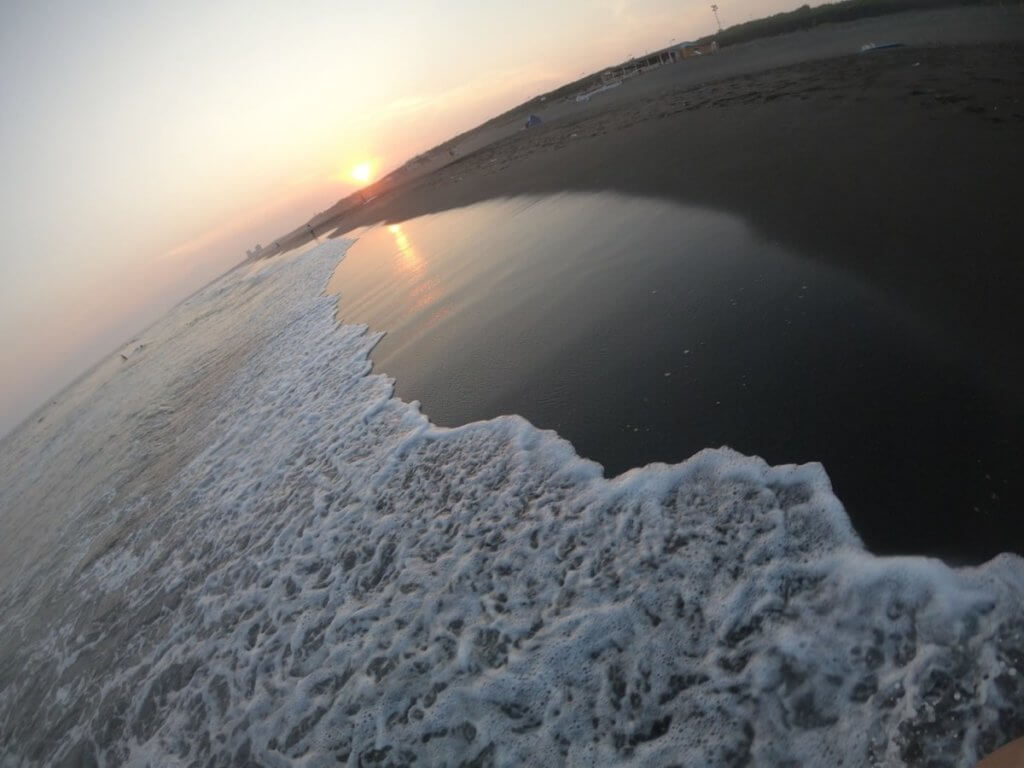
GoProらしい動画や写真になるので、広い場所を撮影するときは広角モードに設定してみましょう。
防水だからこその水中撮影
GoProは防水加工されているアクションカメラです。
水深10メートルまでなら、そのまま水に浸けても問題ありません。
(防水ハウジング着用で水深60メートル)
シュノーケルやダイビングの最中に撮影すれば、自分が見たままの景色を撮影できます。
優雅に泳ぐ魚、キラキラと輝く水面、鮮やかな海の青。
加工なしでも映える水中撮影は、ただ撮るだけでもSNS映えする動画や写真になります。
水の中に入れずに、海水浴で遊ぶ様子を撮影するのもおすすめ。
太陽の光に照らされた水が美しく輝き、ついつい見惚れてしまう映像ができあがりますよ。

スマートフォンでは撮れない角度で撮る

足元目線で撮影すると、GoProらしいおしゃれな映像になります。
専用の自撮り棒を使えば、簡単に撮れる撮影方法です。
スマートフォンで撮影しても、映る範囲は狭め。
足元をメインにしたら、足元しか映りません。
先ほども紹介したとおり、GoProは広角で撮れるのが魅力のひとつ。
足元をメインにしても、しっかりと後ろの背景まで映ります。
景色の綺麗な場所や映えそうな街並みがあったら、ぜひ足元と一緒に映してみてください。
特にスノーボードやスケートボードに乗りながら足元を映すと、かなり躍動感のある動画や写真が撮れるのでおすすめです。
普通のカメラでは撮れない角度を撮るだけで、ぐっとおしゃれな映像になりますよ。
SNS映えするおすすめの撮り方
続いて紹介するのは、SNS映えするおすすめの撮り方です。
「GoProの特徴を生かした使い方」+「SNS映えする撮り方」を実践すれば、誰もが憧れる動画や写真が撮れます。
もちろんむずかしい撮影方法ではないので、GoPro初心者でも問題ありません。
どこでもできる使い方なので、ぜひチャレンジしてみてくださいね。
おしゃれな壁の前

SNS映えするためには、背景が特に重要です。
自撮りをしても背景が微妙だと、映える一枚にはなりません。
そこでおすすめなのが、おしゃれな壁の前での撮影です。
カフェ、可愛らしい建物が並ぶ街、海辺のヤシの木。
背景にちょっと気を使うだけで、ぐっとおしゃれな印象になります。
壁がおしゃれだと、どんな画角でもフォトジェニックな自撮りに。
全体を映してもいいですし、一部を切り取って映しても素敵ですね。
ちなみにおしゃれな壁と撮影するときは、足元にGoProを置くのがおすすめです。
自撮り棒を使うよりも、足元から映す方がダイナミックな絵面になります。
あえて逆光で撮影
カメラで撮影するときは、
順光(被写体に対して前から当たる光)の方がキレイに撮れると言われています。
逆光(被写体に対してうしろから当たる光)で撮ると、被写体が真っ黒になってしまうのです。
ですがGoProは、自然光に強いという特徴があります。
だからこそ、あえて逆光で撮影してみましょう。
黒つぶれすることもないので、背景から光に照らされておしゃれな動画や写真に仕上がります。
太陽の光を真ん中に撮影すれば、左右対称で見やすい映像に。
左右のどちらかに調整すれば、動きのある映像になります。
逆光が映えるのは、GoProならではの使い方です。
彩度の高いものを撮る
「GoProカラー」と呼ばれる色味は、鮮やかさが魅力的です。
自分が見ているよりも色鮮やかに映るので、それだけでSNS映えする映像に。
彩度が高いものを選んで撮影すれば、GoProカラーの魅力がさらに生かされます。
カラフルなフルーツやサラダなどは、良い被写体です。
見ているだけでもジューシーさや新鮮さが伝わります。
食べ物を映すときは、真上からのアングルで撮るのがおすすめです。
うまく食べ物を配置して、真上から撮ってみましょう。
まるで雑誌のようなおしゃれな動画や写真ができあがりますよ。
体の一部を入れる

「背景+体の一部」という組み合わせは、撮影者の目線になれる撮り方です。
手や足を一緒に入れるだけで、まるでその景色を本当に見ているかのような気分になります。
スマートフォンで撮影することも可能ですが、メインを体の一部にすると背景が極端に狭くなってしまいますよね。
ですがGoProなら広角に映るので、体の一部を入れても背景がしっかりと映ります。
手や足を入れるだけで、ただの景色がとびっきりおしゃれになるのは魅力的。
GoProの公式インスタグラムアカウントでもよく見られる撮影方法なので、特におすすめな使い方です。
GoProでうまく動画や写真を撮る方法
SNS映えする撮り方が分かっても、うまく撮れないこともありますよね。
ここでは、GoProでうまく動画や写真を撮る方法を紹介します。
コツを掴めば、より一層映える動画や写真を撮ることができますよ。
スマートフォンアプリ「GoPro」を使う

GoProユーザーが必ずと言ってもいいほど活用しているのが、スマートフォンアプリ「GoPro」。
GoPro本体とスマートフォンをWi-Fiでつなげるだけで、撮影方法がぐっと広がります。
GoProアプリでできることは、以下の3つ。
・シャッターを切る
・保存した動画や写真を見る
・GoProの設定
ひとつひとつの機能を、詳しく見ていきましょう。
シャッターを切る
GoProアプリで最も魅力的なのは、カメラの画面をスマートフォンでプレビューチェックが可能なこと。
スマートフォンでシャッターも切れるので、遠くにGoProを置きながら操作できるのです。
わざわざセルフタイマーを設定しなくてもいいのは、うれしいポイント。
リアルタイムで確認しながら撮影できるので、シャッターチャンスを自由に操れますよ。
保存した動画や写真を見る
GoProアプリでは、SDカードに保存した動画や写真が一覧表示されます。
本体でも液晶画面で確認できますが、画面が小さく見づらいのがネック。
ですがGoProアプリを使えば、スマートフォンの大きな画面でチェックできます。
うまく撮れていなかったら撮り直して、こだわりの一枚を仕上げましょう。
GoProで撮った動画や写真は、GoProアプリからスマートフォンに保存することも可能。
スピード感を持ってSNSにアップロードできるので、いまよりもっとSNSが充実しますね。


GoProの設定
GoProでは、撮影モードのほかにもさまざまな設定ができます。
コマ数、明るさ、解像度etc…。
こだわりの動画や写真を撮るためには、細かい設定が欠かせません。
撮っている環境に応じて設定しながら撮影すれば、自分好みの一枚が仕上がりますよ。
動画から静止画を切り出す
被写体が自然体だと、おしゃれな写真に見えます。
そこでおすすめなのが、動画から静止画を切り出す方法です。
「はい、チーズ!」とカメラを構えられると、かしこまった写真になってしまいます。
キメ顔をしたり、ポーズを取ったり、不自然とは言わなくても自然体ではありません。
ですが動画なら、写真よりもナチュラルな雰囲気でいられますよね。
そんな動画の一部分を切り取れば、ふとした瞬間の笑顔など、自然体の写真を切り出せます。
編集する手間はかかりますが、後からベストショットを選べるので撮影に失敗することも防げますよ。
動画編集アプリ「Quik」
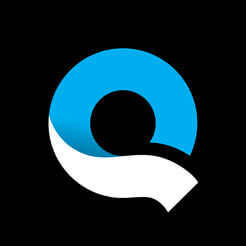
GoProで動画を撮ったら、編集してさらにおしゃれにしてみてはいかがでしょうか?
「動画編集って難しそう…」
GoPro初心者の方だと、そう考えてしまいますよね。
そこでおすすめなのが、GoPro公式のスマートフォンアプリ「Quik」です。
「Quik」では、撮った動画や写真を自動的に組み合わせて、ひとつの動画にしてくれます。
使い方は非常に簡単かつ単純です。アプリを開いたら、
・使いたい動画や写真を選ぶ
・パターンを選ぶ
・保存
基本的な使い方は、たったの3ステップ。
これだけでおしゃれな雰囲気の動画が完成します。
さらにこだわりたい方は、
音楽を変更したり、スローモーションにしたり、テキストを追加することも可能。
出来上がった動画は、インスタグラムのストーリーに直接投稿できます。
SNSとの相性もばっちりなので、ぜひ一度チャレンジしてみてください。

使い方は無限大!GoProでもっと鮮やかな毎日を♪
小さなボディのGoProですが、その使い方は無限大。
GoProは使えば使うほど、自分らしい動画や写真が撮れるようになります。
まずはここで紹介した使い方を実践して、どんどん自分らしい撮り方を習得してみてくださいね。
SNSと合わせて使うと、いまよりもっとGoProのある生活が彩り豊かになりますよ。


